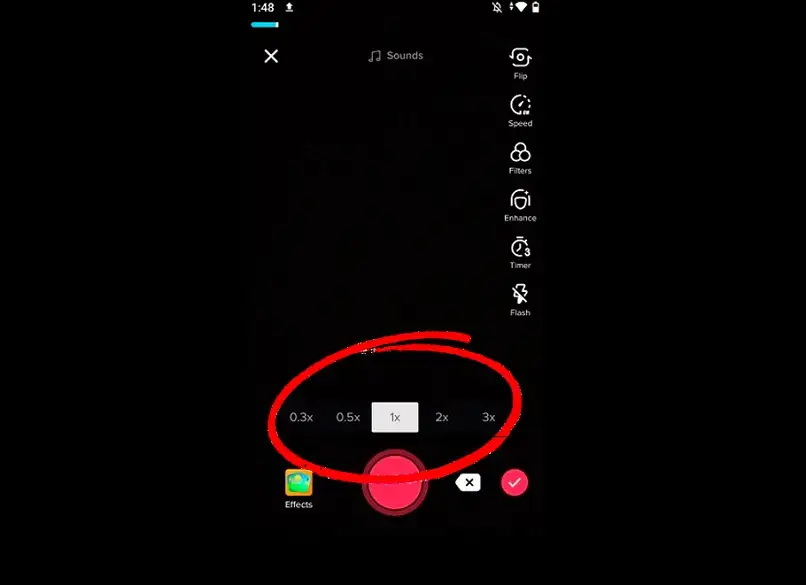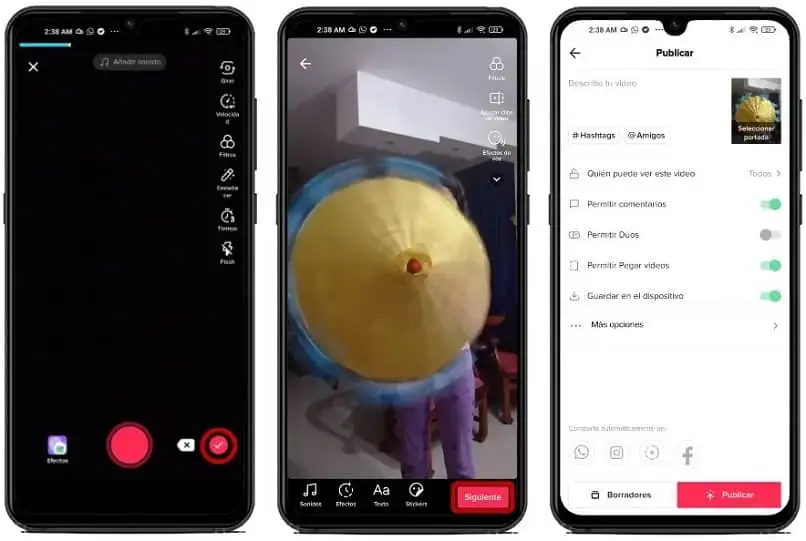Tik Tok သည် ၎င်း၏ပျော်စရာကောင်းသောအကျိုးသက်ရောက်မှုများကြောင့် ကမ္ဘာတစ်ဝှမ်းရှိ ဖြစ်ရပ်ဆန်းတစ်ခုဖြစ်သည်။ အကျိုးသက်ရောက်မှုများ၏ပြခန်းကြီးတစ်ခုနှင့် အသစ်များစွာကို အဆက်မပြတ်ထည့်သွင်းခြင်းဖြင့်၊ သင်သည် ရယ်စရာဗီဒီယိုအမျိုးအစားအားလုံးကို ဖန်တီးပြီး တည်းဖြတ်နိုင်သည်။ စိတ်ဝင်စားစရာအကောင်းဆုံးအရာတစ်ခုမှာ အနှေးလှုပ်ရှားမှုအကျိုးသက်ရောက်မှုဖြစ်သည်။ ရှာဖွေပါ။ အနှေးပြကွက်အကျိုးသက်ရောက်မှုဖြင့် ဗီဒီယိုရိုက်ကူးနည်း tik tok ပေါ်မှာ။
ဤနည်းဖြင့် သင်ဖန်တီးနိုင်မည်ဖြစ်သည်။ ဗီဒီယိုကောင်းများ ပျံ့နှံ့နေပါသည်။ မည်သည့်လူမှုရေးပလက်ဖောင်းပေါ်တွင်မဆို။ ထို့အပြင်၊ ၎င်းကိုပိုမိုဖျော်ဖြေမှုဖြစ်စေရန် အခြားအကျိုးသက်ရောက်မှုများကို သင်ထည့်သွင်းနိုင်သည်။ ဤအံ့သြဖွယ်ကိရိယာကို ထိန်းချုပ်နည်းကို လေ့လာပြီး အကောင်းဆုံး Tik Tok အကျိုးသက်ရောက်မှုများထဲမှ တစ်ခုကို အပြည့်အဝအသုံးပြုပါ။
Tik Tok တွင် အနှေးဗီဒီယို ရိုက်ကူးရန် အဆင့်များ မှာ ဘာတွေလဲ။
အနှေးဗီဒီယိုများသည် အထူးကင်မရာများနှင့် အစပိုင်းတွင် ထုတ်လုပ်မှုအလုပ်များစွာ လိုအပ်သော်လည်း၊ ယခု ၎င်းတို့ကို သင့်ဆဲလ်ဖုန်းပေါ်တွင် အမြင်အာရုံအကျိုးသက်ရောက်မှုအနည်းငယ်ဖြင့် ပြုလုပ်နိုင်ပြီဖြစ်သည်။ tik tok ယူလာပေးတယ်။ သင့်ဗီဒီယိုများကို စိတ်ကြိုက်အမြန်နှုန်းဖြင့် နှေးကွေးစေသော စစ်ထုတ်မှုတစ်ခု ပရော်ဖက်ရှင်နယ် ဟောလီးဝုဒ် တိုတိုရိုက်ချက်တစ်ခုလိုဖြစ်အောင်။
Tik Tok ကင်မရာမှ Slow Motion effect ကို စတင်အသုံးပြုနိုင်ပါသည်။ "မြန်နှုန်း" option ကိုနှိပ်ခြင်းအားဖြင့် မျက်နှာပြင်၏ညာဘက်ခြမ်းရှိ toolbar ပေါ်တွင်တည်ရှိသည်။ ထိုနေရာမှ၊ သင်သည် အနှေးပြကွက်တွင် သင့်ကိုယ်သင် မှတ်တမ်းတင်ရန် အက်ပ်ကို စီစဉ်သတ်မှတ်နိုင်သည်။ ထို့နောက် Tik Tok တွင် သိမ်းဆည်းထားသော အကျိုးသက်ရောက်မှုများထဲမှ တစ်ခုကို အသုံးပြု၍ အမိုက်စား ဗီဒီယိုတိုတစ်ခုကို ဖန်တီးနိုင်သည်။
ဤလုပ်ဆောင်ချက်သည် စက်အားလုံးအတွက်မရနိုင်ပါ၊ သင့်ဆဲလ်ဖုန်း၏ ဓာတ်ပုံအာရုံခံကိရိယာပေါ်မူတည်၍ ၎င်း၏စွမ်းဆောင်ရည် ကွဲပြားနိုင်သည်ကို သတိပြုသင့်သည်။ ပြင်ဆင်ပါ အထင်ကြီးလောက်စရာရလဒ်များနှင့်အတူ အဆင့်မြင့် terminals မြင့်မားသောဘောင်နှုန်းကြောင့် အနှေးလှုပ်ရှားမှုအကျိုးသက်ရောက်မှုကို အသုံးပြုသောအခါ၊ ထို့ကြောင့် ၎င်းသည် ဤအကျိုးသက်ရောက်မှုအတွက် ပြီးပြည့်စုံသောလက္ခဏာများရှိသည်။
သင့် Android စက်ပေါ်ရှိ သင်၏ Tik Tok အက်ပ်မှ
သင့် Android စက်ပစ္စည်းတွင် Tik Tok အက်ပ်တစ်ခုရှိပါက၊ အက်ပ်၏ပင်မစခရင်ရှိ “+” အိုင်ကွန်ကို နှိပ်ခြင်းဖြင့် အနှေးလှုပ်ရှားမှုကို အသက်သွင်းနိုင်ပါသည်။ အခန်းတွင်း၊ "မြန်နှုန်း" option ကိုဖွင့်ပြီးအကျိုးသက်ရောက်မှုကိုချိန်ညှိပါ။ . ဤအရာဖြင့် သင်သည် ရယ်စရာကောင်းသော အနှေးပြကွက် ဗီဒီယိုများကို စတင်ရိုက်ကူးနိုင်သည်။ Tik Tok အက်ပ်ကို အသုံးပြုပြီး ယခင်က ရိုက်ကူးထားသည့် အခြားဗီဒီယိုများတွင်လည်း ၎င်းကို အသုံးပြုနိုင်မည်ဖြစ်သည်။
သင်၏ iPhone ကိုအသုံးပြုခြင်း။
IOS အသုံးပြုသူများသည် ဒေသဆိုင်ရာ အနှေးလှုပ်ရှားမှုအပေါ်သက်ရောက်မှုရှိသည်။ သင့်ဘူတာရုံ၏ကင်မရာအက်ပ် . ဤအက်ပ်ဖြင့် ဗီဒီယိုကို အနှေးဖြင့် ရိုက်ကူးပြီးနောက် TikTok ပလပ်ဖောင်းပေါ်တွင် တည်းဖြတ်ခြင်းဖြင့် ရလဒ်များသည် များစွာတိုးတက်ကောင်းမွန်လာပါသည်။ "Speed" ရွေးချယ်မှုကို အသုံးပြု၍ Tik Tok အက်ပ်မှလည်း တိုက်ရိုက်လုပ်ဆောင်နိုင်သည်။
Tik Tok မှာ ဗီဒီယိုအမြန်နှုန်းဘားက ဘယ်မှာလဲ။
Tik Tok ရှိ Slow Motion ၏အကျိုးသက်ရောက်မှုကို စိတ်ကြိုက်ဘားတစ်ခုဖြင့် စက်တစ်ခုစီ၏ လုပ်ဆောင်နိုင်စွမ်းများအလိုက် လိုက်လျောညီထွေဖြစ်စေသည်။ ဗီဒီယို၏နှေးကွေးမှုကို ချိန်ညှိပေးသည်။ ဤအထူးစစ်ထုတ်မှုဖြင့် မှတ်တမ်းတင်ခြင်း သို့မဟုတ် တည်းဖြတ်လိုသော။ ဤနည်းဖြင့် သင်သည် ဗီဒီယို၏အမြန်နှုန်းကို ချိန်ညှိနိုင်ပြီး ၎င်းကို သင့်စိတ်ကြိုက်အဖြစ် ချိန်ညှိနိုင်ပြီး အကောင်းဆုံးဖြစ်နိုင်သည့်ရလဒ်ကို ရရှိမည်ဖြစ်သည်။
يتمعرض ဒီတိပ် "မြန်နှုန်း" ခလုတ်ကိုနှိပ်ခြင်းအားဖြင့် 0.1X၊ 0.3X နှင့် 0.5X အကြား ရွေးချယ်နိုင်စေရန်၊ အရှိန်မြှင့်အကျိုးသက်ရောက်မှုကို ဖန်တီးရန် အမြန်နှုန်းကို 2X သို့မဟုတ် 3X တွင်ပင် သင်သတ်မှတ်နိုင်သည်။ အလားတူ၊ သင်သည် သင့်ဗီဒီယိုကို အနှေးပြကွက်ဖြင့် မှတ်တမ်းတင်နိုင်ပြီး ၎င်းကို ရိုက်ရန်အတွက် ၎င်းတွင် သီချင်းထည့်နိုင်သည်။ ဤနည်းဖြင့် သင်သည် Tik Tok အတွက် အကောင်းဆုံး ဗီဒီယိုများကို ထုတ်လုပ်နိုင်ပြီး လူကြိုက်များမှုကို ရရှိနိုင်သည်။
ပြောင်းလဲမှု ဘားပေါ်တွင်ရရှိနိုင်သောမြန်နှုန်းရွေးချယ်စရာများ စက်တစ်ခုစီ၏ ဓာတ်ပုံအာရုံခံကိရိယာပေါ် မူတည် ထို့ကြောင့် ၎င်းသည် အဆင့်မြင့် terminals များတွင် ရွေးချယ်စရာများ သို့မဟုတ် အနိမ့်ပိုင်း သို့မဟုတ် အလယ်အလတ် မိုဘိုင်းလ်ဖုန်းများတွင် ရွေးချယ်စရာ အနည်းငယ်ကို ပေးစွမ်းနိုင်ပါသည်။ သို့တိုင်၊ ၎င်းသည် ဗီဒီယိုများစွာကို လွယ်ကူစွာ မြှင့်တင်ပေးနိုင်သည့် ကောင်းမွန်သောအကျိုးသက်ရောက်မှုတစ်ခု ဖြစ်နေဆဲဖြစ်သည်။
ဗီဒီယိုကို အနှေးဖြင့် တည်းဖြတ်ပြီး သင်၏ Tik Tok အကောင့်သို့ အပ်လုဒ်လုပ်နည်း။
Tik Tok ဖြင့်၊ သင်သည် သင်၏ မူကြမ်းများတွင် ယခင်က မှတ်တမ်းတင်ထားသည့် ဗီဒီယိုကို ရိုက်နိုင်ပြီး စတိုင်အသစ်တစ်ခုပေးရန် အနှေးလှုပ်ရှားမှုကို အသုံးပြုနိုင်သည်။ ဤအေးမြသောအကျိုးသက်ရောက်မှုဖြင့် အက်ပ်သို့ အပ်လုဒ်လုပ်ရန် သင့်ပြခန်းမှ ဗီဒီယိုတစ်ခုကိုလည်း ယူနိုင်သည်။ လုပ်လို့ရတယ်။ Tik Tok အက်ပ်ကို အသုံးပြု၍ အကောင်းဆုံးတည်းဖြတ်မှုများ .
Tik Tok ရှိ တည်းဖြတ်ကိရိယာများကို အသုံးပြု၍ သင်လုပ်နိုင်သည် ဗီဒီယိုဘောင်နှင့် အရှည်ဖြတ်ပါ။ အမြင်အာရုံခံစစ်ထုတ်ခြင်းများနှင့် အသံအကျိုးသက်ရောက်မှုများကို ထပ်ဆင့်ခြင်းကဲ့သို့သော အခြားရွေးချယ်စရာများစွာထဲမှ၊ သင့်ဗီဒီယိုများသည် ပလပ်ဖောင်းအတွင်း အရည်အသွေးအသစ်တစ်ခုရှိမည်ဖြစ်ပြီး ပိုမိုကောင်းမွန်သောဗီဒီယိုများဖြင့် သင့်နောက်လိုက်များကို တိုးပွားလာစေရန်အတွက် သင်ဆန္ဒရှိနိုင်ပါသည်။
သင့်ဗီဒီယိုလမ်းကြောင်းအတွက် လိုအပ်သော ပြုပြင်ပြောင်းလဲမှုများအားလုံးကို ပြုလုပ်ပြီးသည်နှင့် သင်လုပ်ရန်သာ လိုအပ်သည်။ "Next" ခလုတ်ကိုနှိပ်ပါ။ ပို့စ်ကိုစဖွင့်သတ်မှတ်ခြင်း အပြီးသတ်ရန် နောက်ဆုံးဆက်တင်များကို ရွေးချယ်ပါ။ ထို့နောက် သင့်ဗီဒီယိုကို သိမ်းဆည်းရန် ရွေးချယ်စရာ နှစ်ခုရှိသည်- Drafts သို့ Submit; သို့မဟုတ် သင့်အကောင့်သို့ “ပို့စ်” တင်ပါ။
Slow Motion effect ဖြင့် ဗီဒီယိုကို အဘယ်ကြောင့် ထိထိရောက်ရောက် မရိုက်ကူးနိုင်သနည်း။
၎င်းသည် သာမာန်အကျိုးသက်ရောက်မှုတစ်ခုဖြစ်သော်လည်း၊ ၎င်းသည် သင်အလိုရှိသည့်အတိုင်း အမြဲတမ်းအလုပ်မဖြစ်ပါ။ သင့်စက်ပစ္စည်းသည် "မြန်နှုန်း" ရွေးချယ်မှုကို မပြသပါက၊ ၎င်းသည် သင့်ဆဲလ်ဖုန်း၏ကင်မရာဖြစ်နိုင်သည်။ အကျိုးသက်ရောက်မှုကို မထောက်ခံပါ။ . ဤပြဿနာကိုဖြေရှင်းရန်၊ ပိုမိုရှုပ်ထွေးသောစက်ပစ္စည်းမှဝင်ရောက်ပြီး သင့်ဆဲလ်ဖုန်းမှနောက်ပိုင်းတည်းဖြတ်ရန်အတွက် Drafts တွင်ဗီဒီယိုကိုမှတ်တမ်းတင်ပါ။
အပြန်အလှန်အားဖြင့်၊ ရွေးချယ်ခွင့်သည် ရနိုင်ပုံပေါ်သော်လည်း ဗီဒီယိုတွင် ထင်ဟပ်ခြင်းမရှိပါက၊ ၎င်းသည် အက်ပ်ပြဿနာဖြစ်နိုင်သည်။ မင်းမှာသေချာပါစေ။ Tik Tok ၏နောက်ဆုံးထွက်ဗားရှင်း သင့်ရဲ့ device ပေါ်မှာနှင့် ကက်ရှ်ကို မကြာခဏရှင်းလင်းပါ။ ဤအမှားသည် သင်၏ TikTok စွမ်းဆောင်ရည်ကို ထိခိုက်ခြင်းမှ ကာကွယ်ရန်။